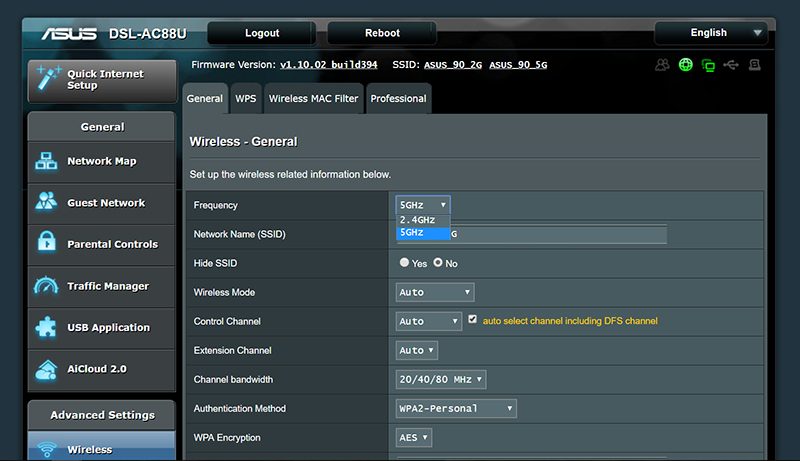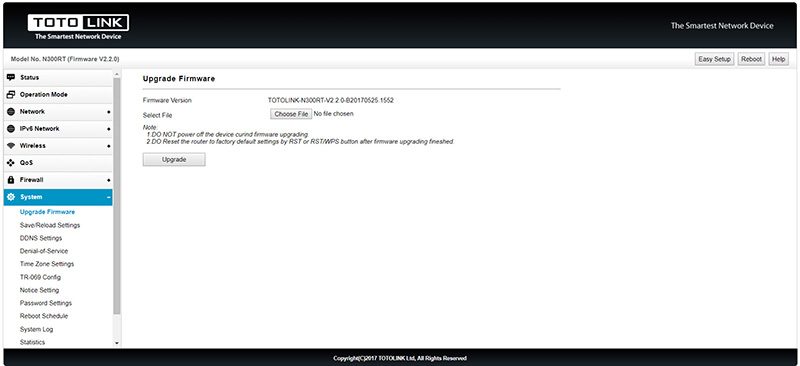چگونه مشکل قطعی وایفای را رفع کنیم؟
گاهی اوقات مشکلات وایفای آزاردهنده و خستهکننده میشوند. بهویژه، زمانی که کار مهمی داریم و باید ایمیلی بفرستیم یا چیزی را چک کنیم.
روترهای بیسیم، دستگاههای مکانیکی و الکترونیکی هستند که ممکن است هر اتفاقی برایشان بیفتد. از هنگ کردن ساده بگیرید یا خراب شدن یک قطعه یا مشکل نرمافزاری که باعث شوند وایفای قطع شود.
به طور کلی مشکلات وایفای در چند دسته قرار میگیرند:
۱- وایفای قطع است و هیچگونه سیگنال یا نام شبکهای دیده نمیشود.
۲- وایفای دیده میشود ولی اتصال برقرار نمیشود.
۳- وایفای دیده میشود ولی اینترنت نیست.
۴- وایفای دیده میشود و اینترنت هم هست ولی هیچ دیتایی تبادل نمیشود.
- در این آموزش میخواهم کمی درباره روشهای رفع مشکل شماره یک صحبت کنم؛ هنگامی که وایفای قطع یا چراغ شبکه بیسیم (Wireless) روتر قرمز رنگ است. اگر وایفای هست ولی دستگاه شما نمیتواند به آن متصل شود؛ موضوع دیگری است و راهحل متفاوتی دارد.
وقتی وایفای گم میشود
ممکن است یک روز صبح از خواب بیدار شوید و ببینید اصلا شبکه بیسیم شما نیست!
یا در هنگام کار با اینترنت و وسط یک دانلود متوجه شوید که شبکه قطع شده است و وقتی پیگیری کنید؛ متوجه شوید اصلا وایفای قطع شده است و چراغ شبکه بیسیم روتر خاموش یا قرمز است.
قطع برق یا نوسانات ولتاژ، بهروزرسانی فریمویر روتر، دستکاری تنظیمات روتر و حتا هک شدن روتر میتواند منجر به قطع شدن وایفای شوند. بنابراین؛ بیشتر از اینکه دنبال دلیل چرایی قطعی وایفای باشیم؛ بهتر است راهحلهای موجود را بررسی کنیم:
۱- مشکل از روتر است یا دستگاه؟
ابتدا سعی کنید بفهمید مشکل از روتر بیسیم یا دستگاه شما است. مثلا اگر کامپیوتر نمیتواند شبکه بیسیم یا وایفای را پیدا کند و وصل شود؛ سعی کنید با تبلت یا گوشی تلفن همراه هم دنبال وایفای بگردید. اگر با گوشی به وایفای وصل میشوید ولی کامپیوتر یا نوتبوک شما وایفای را پیدا نمیکند یا وصل نمیشود؛ مشکل از روتر نیست و باید علت قطعی را در دستگاه خودتان دنبال کنید. اگر با گوشی و تبلت یا کامپیوتر دوم هم برای اتصال به وایفای مشکل دارید؛ مراحل زیر را طی کنید:
۲- ریستارت سخت و نرم
من در این مواقع؛ اولین کاری که میکنم یک ریستارت یا روشن/خاموش کردن روتر است. اگر وایفای بیدلیل قطع شده باشد؛ ممکن است روتر هنگ کرده یا به مشکلی برخورد کرده باشد و یک روشن/خاموش میتواند همهچیز را به حالت اولیه برگرداند.
۳- بررسی پنل مدیریتی
اگر با یک ریستارت مشکل قطعی وایفای رفع نشده است؛ به سراغ پنل مدیریتی روتر بیسیم بروید و تنظیمات شبکه بیسیم را نگاهی بیندازید. گاهی اوقات بر اثر یک مشکل، روتر قاطی میکند و تنظیمات به حالت اولیه خود برمیگردند یا غیرفعال میشوند.
در بخش تنظیمات شبکه بیسیم، ببینید نام شبکه یا SSID تعریف شده درست است و باند رادیویی و رمزعبور شبکه مشکلی ندارند. بهتر است دوباره از ابتدا تنظیمات شبکه بیسیم را چک و در صورت لزوم؛ این تنظیمات را دوباره وارد روتر بیسیم کنید.
نگاهی به بخش تنظیمات پیشرفته نیز بیندازید. گاهی اوقات یک گزینه یا تیک میتواند باعث قطعی وایفای شود. ممکن است گزینه پنهانسازی SSID را فعال کرده باشید که دیگر به طور طبیعی نباید وایفای دیده شود.
۴- بهروزرسانی فریمویر
اگر با بررسی پنل مدیریتی روتر نیز مشکل حل نشد؛ به سراغ سایت شرکت تولیدکننده روتر بروید و ببینید یک بسته بهروزرسانی فریمویر جدید عرضه نشده یا اطلاعیه مهمی برای کاربران منتشر نشده است؟ گاهی اوقات یک مشکل بزرگ امنیتی یا سختافزاری در روترهای بیسیم رخ میدهد و تولیدکننده سریعا نسخه بهروزرسانی فریمویر میدهد.
۵- تماس با شرکت نمایندگی و پشتیبانی
اگر ریستارت، بررسی پنل مدیریتی و بهروزرسانی فریمویر نتوانستند مشکل روتر بیسیم را حل کنند؛ دیگر کاری از دست شما ساخته نیست و باید با شرکت نمایندگی و پشتیبانی روتر تماس بگیرید. اصلا استفاده از روشهای خطرناک و غیراصولی که اطلاع و مهارت کاملی ازشان ندارید را پیشنهاد نمیکنم. بهتر است یک کارشناس و تیم فنی متخصص این روترها؛ مشکل را حل کند تا اینکه خودتان دست به کار شوید و روتر را باز کرده و بخواهید براساس برخی آموزشهای روی اینترنت، مشکل را رفع کنید.